Fix Notepad++ verschijnt niet in Open With

Of uw pc Notepad++ niet kan associëren met bepaalde bestandstypen, of Notepad++ verschijnt niet in het contextmenu, gebruik deze handleiding om het probleem op te lossen.

Veel gebruikers vertrouwen op Notepad ++ om belangrijke informatie en ideeën te noteren die plotseling in hun hoofd opkomen als ze haast hebben of geen tijd hebben om hele zinnen op te schrijven. Andere gebruikers gebruiken Notepad++ om de broncode te bewerken.
Natuurlijk verliest niemand graag zijn aantekeningen of de broncode die hij urenlang heeft bewerkt.
Dus, wat doe je als Notepad ++ je bewerkingen of bestanden niet opslaat?
Als u Kladblok ++ opnieuw hebt geïnstalleerd of Kladblok ++ hebt bijgewerkt naar de nieuwste versie, is deze functie standaard ingeschakeld.
Als gevolg hiervan wordt u niet gevraagd om niet-opgeslagen bestanden op te slaan als u Notepad++ sluit. Wanneer u de tool opnieuw start, worden de niet-opgeslagen bestanden automatisch hersteld van uw laatste sessie.
Als dit het opslagprobleem is waar je last van hebt, hoef je alleen maar naar Instellingen → Voorkeuren → Back-up te gaan en deze functie uit te schakelen.

Als je hebt geprobeerd het Notepad++-bestand waar je aan werkt op te slaan, maar er gebeurt niets, controleer dan of je een alleen-lezen bestand probeert op te slaan.
Als dit het geval is, zegt Notepad++ meestal dat het wordt opgeslagen, maar het pictogram wordt grijs.
Een bestand dat u kunt bewerken, heeft een blauw bestandspictogram, een bestand dat u hebt bewerkt en opgeslagen is rood, terwijl een alleen-lezen bestand grijs blijft.
Als tijdelijke oplossing kopieert u het hele document, opent u een nieuw document en plakt u de tekst die u zojuist hebt gekopieerd. U zou nu het nieuwe bestand moeten kunnen opslaan.
Als het bestand dat u aan het bewerken bent, is opgeslagen in de cloud (OneDrive, DropBox, enz.) of wordt gesynchroniseerd met een synchronisatieclient, is het mogelijk dat het opgeslagen bestand terugkeert naar een oudere staat.
Om dergelijke problemen te voorkomen, moet u uw synchronisatie tijdelijk uitschakelen terwijl u het Kladblok ++-bestand bewerkt. U kunt synchronisatie opnieuw inschakelen nadat u de wijzigingen heeft opgeslagen.
Veel gebruikers merkten dat de opslagproblemen optreden wanneer ze een nieuw bestand maken, er tekst op toevoegen of kopiëren, het opslaan en het daarna proberen te bewerken.
Het probleem is dat er geen rekening wordt gehouden met de wijzigingen na het opslaan, hoewel Notepad++ anders zegt.
Als tijdelijke oplossing:
Maak een nieuw Notepad++-bestand
Voeg wat tekst toe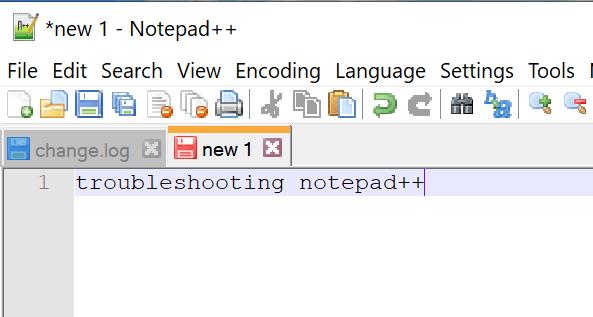
Bewaar het bestand
Sluit het bestand en open het opnieuw door te klikken op Bestand → Opnieuw laden van schijf
U kunt het bestand nu normaal gebruiken, nieuwe bewerkingen moeten worden opgeslagen zoals verwacht.
Laat ons weten of je het probleem hebt kunnen oplossen.
Of uw pc Notepad++ niet kan associëren met bepaalde bestandstypen, of Notepad++ verschijnt niet in het contextmenu, gebruik deze handleiding om het probleem op te lossen.
Veel gebruikers merkten op dat zoekresultaten soms niet worden weergegeven in NotePad++. Controleer eerst uw transparantie-instellingen.
Notepad++ kan geen bestanden openen die groter zijn dan 2 GB. De tool geeft gewoon een foutmelding weer dat het bestand te groot is.
Heeft u terugkerende vergaderingen op MS Teams met dezelfde teamleden nodig? Leer hoe u een terugkerende vergadering in Teams kunt instellen.
Wij laten je zien hoe je de markeerkleur voor tekst en tekstvakken in Adobe Reader kunt veranderen met deze stapsgewijze tutorial.
In dit tutorial laten we je zien hoe je de standaard zoominstelling in Adobe Reader kunt wijzigen.
Spotify kan vervelend zijn als het automatisch opent telkens wanneer je je computer opstart. Schakel het automatische opstarten uit met deze stappen.
Als LastPass niet kan verbinden met zijn servers, wis dan de lokale cache, werk de wachtwoordmanager bij en schakel uw browserextensies uit.
Microsoft Teams ondersteunt momenteel niet het native casten van uw vergaderingen en gesprekken naar uw TV. Maar u kunt een schermspiegelingsapp gebruiken.
Ontdek hoe je OneDrive Foutcode 0x8004de88 kunt oplossen zodat je je cloudopslag weer aan de praat kunt krijgen.
Ben je benieuwd hoe je ChatGPT in Microsoft Word kunt integreren? Deze gids laat precies zien hoe je dat doet met de ChatGPT voor Word-add-in in 3 eenvoudige stappen.
Houd de cache in uw Google Chrome-webbrowser leeg met deze stappen.
Kruisverwijzingen kunnen uw document gebruiksvriendelijker, georganiseerd en toegankelijker maken. Deze gids leert u hoe u kruisverwijzingen in Word kunt maken.









